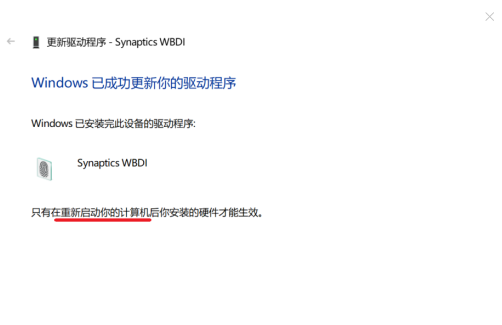很多朋友还不知道Win10系统找不到指纹识别器怎么办,那么下面小编就为大家带来Win10系统找不到指纹识别器问题的解决方法。有需要的朋友可以看看。
Win10系统找不到指纹识别器怎么办? Win10系统找不到指纹识别器怎么办?
1、首先启动计算机,进入桌面,右键单击“计算机”按钮,在弹出的菜单中选择“管理”选项。然后在新打开的计算机管理页面中,找到左侧的“设备管理器”选项,如下图所示。
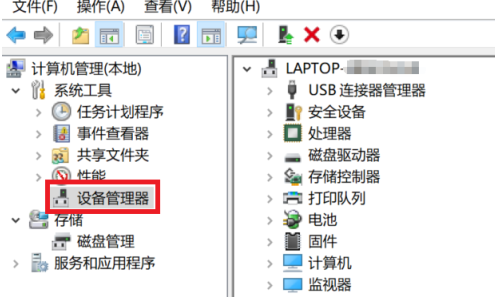 2。在展开的设备列表中,找到“生物识别设备”列。展开后,可以看到指纹设备前面有一个感叹号(右键单击指纹设备,在弹出的菜单中选择“属性”选项,会弹出新窗口,显示警告信息“设备无法启动”),如下图所示。
2。在展开的设备列表中,找到“生物识别设备”列。展开后,可以看到指纹设备前面有一个感叹号(右键单击指纹设备,在弹出的菜单中选择“属性”选项,会弹出新窗口,显示警告信息“设备无法启动”),如下图所示。
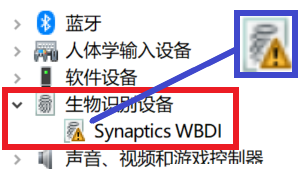
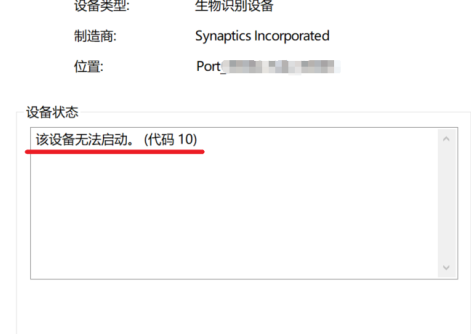 3。接下来,再次右键单击该设备,在新菜单中选择“更新驱动程序”选项,进入更新驱动程序页面,点击“自动搜索更新的驱动程序软件”,如下图所示。
3。接下来,再次右键单击该设备,在新菜单中选择“更新驱动程序”选项,进入更新驱动程序页面,点击“自动搜索更新的驱动程序软件”,如下图所示。
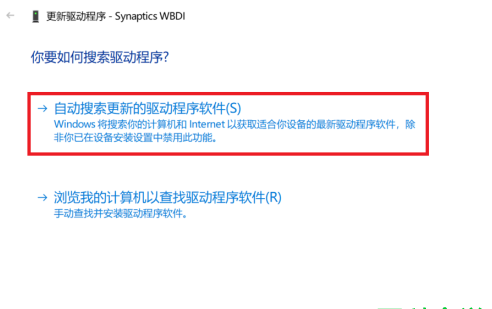 4。随后,系统将自动开始搜索合适的驱动程序并下载并安装。请耐心等待,如下图所示。
4。随后,系统将自动开始搜索合适的驱动程序并下载并安装。请耐心等待,如下图所示。
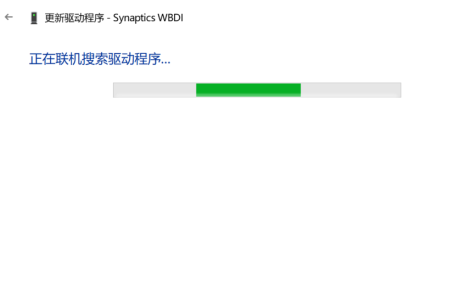 5。最后,当页面出现“更新成功”提示时,请重新启动电脑,即可成功实现指纹解锁功能,如下图。
5。最后,当页面出现“更新成功”提示时,请重新启动电脑,即可成功实现指纹解锁功能,如下图。